Verilerinizin güvenli ve sağlam olduğundan emin olmak için cihazınız için bir şifre belirlemeniz gerekir. Ama eğer sen iPhone şifresini unuttum nasıl sıfırlanır İhtiyaç duyduğunuzda cihazınızın tam kontrolüne sahip olabilmeniz için bu en önemli önceliklerinizden biri olmalıdır.
Kolayca hatırlanabilen bazı şifrelerin olduğu, ancak hatırlanması gerçekten çok zor olanların da olduğu doğrudur. Bu nedenle aklınızda bulundurmanız gereken önlemlerden biri, verilerinizi ve kişisel bilgilerinizi korumak için kolayca hatırlayabileceğiniz bir şifre oluşturmak ve bunun aynı zamanda güvenli olduğundan ve diğer kişilerin aşina olmadığından emin olmaktır.
Cihazınızın şifresini hatırlamanın tüm stresine veya bazı verilerin silinebileceği endişesine katlanmadan veya 'iPhone'u sıfırlamak her şeyi siler mi?' sorusunun endişesine katlanmadan önce. .iPhone'unuza tekrar erişebilmek için yapmanız gerekenlerden biri bu.
Bu makaleyi okumayı bitirdikten sonra, iPhone parolasını nasıl sıfırlayacağınızı unuttuysanız ne yapacağınıza ilişkin yöntemleri ve ayrıca ikileminizi çözmek için en uygun aracı öğrenebileceksiniz. Bu konularda yeterli bilgiye sahip değilseniz, bu makaleyi okuyarak çok şey öğreneceksiniz.
Bölüm 1. Unuttuysanız iPhone Parolasını Nasıl Sıfırlarsınız?Bölüm 2. Her Şeyi Özetlemek
Bölüm 1. Unuttuysanız iPhone Parolasını Nasıl Sıfırlarsınız?
Makalenin ilk bölümünde, bunu yapmanın bazı yollarını tartışacağız. şifrenizi unutmanız durumunda iPhone'unuzu sıfırlayın.
Yöntem 1. Parolanızı Unuttuysanız iCloud Nasıl Kullanılır?
Bu, iPhone şifresini unuttuysanız kullanabileceğiniz ilk yöntemdir. İzlemeniz gereken adımlar oldukça kolaydır ve bunu doğru yapacağınızdan emin olmak için dikkatli olmanız yeterlidir.
- Başlangıçta, iCloud hesabınıza giriş yapmanız gerekir. Ardından, hesabınızı kurmak için kullandığınız hesapla aynı olduğundan emin olmalısınız.Benim Bul ” uygulama özelliği iPhone'unuzda.
- İkinci olarak, “ öğesine dokunmanız gerekir.IPhone'u bul iCloud'da bulunan araçlar listesinde yer alan ”.
- Ardından, “ öğesine dokunun.silmek ”, bu, iPhone'unuzdaki tüm verileri siler. Yapacağınız eylemi onaylamanız istenecek ve eylemi onayladığınızda verileriniz üzerinde sahip olduğunuz tüm veriler silinecektir.
- Ardından, cihazınızı yeni bir cihazınız varmış gibi ele alarak ayarlamanız gerekecektir. Yaptığınız tüm kurulumları onayladıktan sonra, tüm verilerinizi ve ayrıca cihazınızın ayarlarını kullanarak cihazınızın ayarlarını geri yükleyebilirsiniz. iCloud Yedekleme.
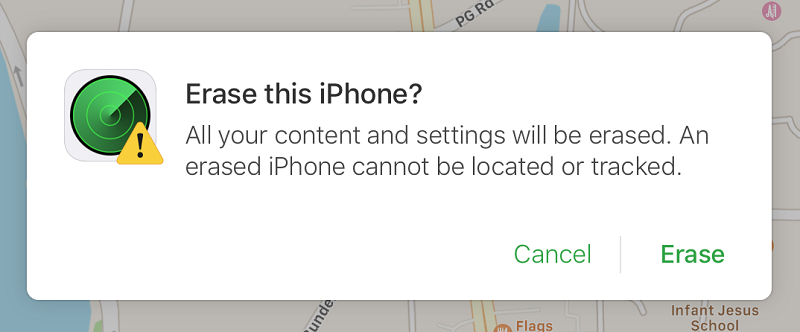
Yöntem #2. Parolanızı Unuttuysanız iTunes Yedekleme Nasıl Kullanılır?
İPhone şifresini unuttuysanız, nasıl sıfırlanır? Ayrıca iTunes iPhone şifresini unuttuysanız yedekleyin. Dosyalarınızı normalde iTunes kullanarak yedekliyorsanız, aşağıdaki adımlar yararlıdır.
- Yapmalısın bağlamak cihazınızı bir kablo kullanarak bir bilgisayara
- Ardından "iTunes iPhone Yönetimi ", aramak "Restore ” ve ardından ona dokunun.
- Sizden iTunes hesabınızı, kullanıcı adınızı ve şifrenizi girmeniz veya yazmanız istenecektir, bu, iPhone'unuzu kaydedebilmek için daha önce kullandığınız hesaptır. Ardından, cihazınızı nasıl kaydedeceğinizle ilgili adımları izlemeniz yeterlidir.
- Daha sonra, seçmek Cihazınızı geri yüklemek için hangi yedeği kullanacaksınız. Bu, oluşturduğunuz çok sayıda yedeğiniz varsa geçerli olacaktır.
- Ardından, hangi yedeği kullanacağınızı seçtikten sonra iTunes, tüm cihazlarını ve ayarlarını geri yükleyecektir.
- Cihazınızı geri yükleme işlemi bittiğinde, artık istediğiniz şekilde yapıldığından emin olmak için bir kontrole sahip olabilirsiniz.
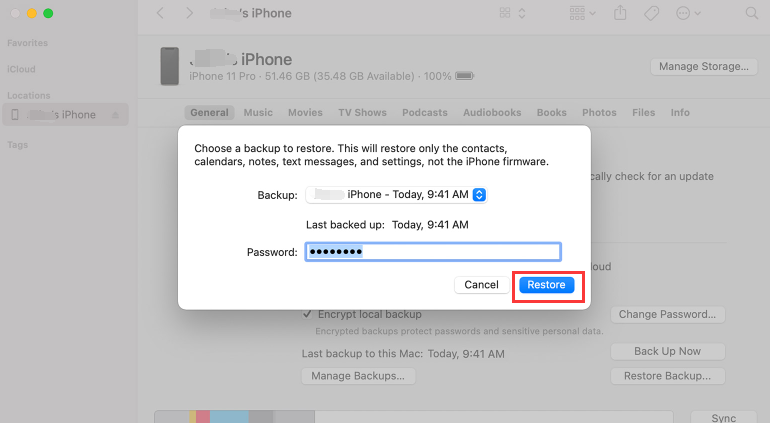
Yöntem #3. Parolanızı Unuttuysanız Kurtarma Modu Nasıl Kullanılır?
İPhone şifresini unuttuysanız, nasıl sıfırlanır? “Kurtarma Modu ”. İşte yapmanız gerekenler:
- çevirmek zorundasın”kapalı iPhone'unuz.
- Ardından, bir bilgisayar ve kablo arayın ve ardından bağlamak cihazınızı bilgisayara
- Yapmalısın ayarlamak cihazınızı, uyandırma veya uyku düğmesini ve ayrıca ana sayfa düğmesini tamamen basılı tutarak zorlukla.
- ' yazısını gördüğünüzde düğmeleri bırakın.İtunes 'a Bağlan ”Ekranı.
- Ardından, “Restore iTunes ekranında göreceğiniz ” ve verilerinizi silme işlemi devam edecektir.

Yöntem #4. iOS Unlocker'ı kullanın
Şimdi deneyebileceğiniz son yönteme geldik. İPhone şifresini unuttuysanız, nasıl sıfırlanır? kullanmak zorundasın iOS Kilit Açıcı! Yapabileceği her şeyi kullanabildiğinizden emin olurken, cihazınızı güvenli hale getirebileceğinizden emin olmak söz konusu olduğunda güvenilir ortağınız.
FoneDog iOS Kilit Açıcı, cihazınız üzerinde herhangi bir sınırlama olmaksızın kontrol ve yargı yetkisine sahip olmanızı sağlayacaktır. Ayrıca, bu mükemmel iOS Kilit Açıcının kullanımıyla, daha önce cihazınızı kullanarak erişilen eski Apple Kimliğinizin, yalnızca kendiniz için oluşturduğunuz yeni bir Apple Kimliğini kullanırken bugün cihazınıza erişmesinin hiçbir yolu olmadığından emin olacaksınız. .
FoneDog iOS Kilit Açıcıya daha aşina olmak için, iPhone şifresini unutmanız durumunda onu nasıl kullanacağınıza ilişkin adımları bize verelim. Bu aynı zamanda insanların bu yöntemi seçmesinin bir başka nedenidir çünkü kullanımı ve kontrolü kolaydır.
- Başlangıçta, indir ve kişisel bilgisayarınızı kullanarak iOS Unlocker'ı yükleyin. Ardından, başlatın, “Parolayı Sil ” seçeneği, unutmanız durumunda iPhone şifresini sıfırlamak için.
- Ardından, cihazınızı bilgisayarınıza bağlamak için bir kabloya ihtiyacınız var ve ardından “Güven ” iki cihaz arasında bağlantı kurabilmek için.
- 1'den 3'e kadar olan adımları başarıyla uyguladıysanız, bellenim yazılımını indirme işlemi başlayacaktır. Ardından, “Başlama ” cihazınızdaki dosyaların taranmasını etkinleştirmek ve iOS Unlocker'ın kilidinin açılması için gereken üretici yazılımını indirmek için.
- Ardından, bellenimi başarıyla indirdikten sonra, “Kilidini açmak ”. Ve şifresini sileceğiniz cihazın detaylarını görmek için “0000 “Süreci bitirebilmek için.
- Daha sonra, beklemek işlem zaten bitene kadar birkaç dakika. Ve iPhone şifresini unutmuş olsanız bile, iOS Unlocker'ın yardımıyla artık cihazınıza erişebilirsiniz.

Yukarıda tartıştığımız tüm yöntemler arasında iOS Unlocker'ın kullanılmasını öneririz. Referans olarak kullanabileceğiniz en verimli olanıdır. Öte yandan, bunları yürütmek için kaynaklara sahip olmanız durumunda diğer tüm yöntemleri kullanabilirsiniz.
İnsanlar ayrıca okuriPad'de Parolayı Sıfırlamanın En İyi 4 YoluiPhone'u Parola Olmadan Fabrika Ayarlarına Sıfırlama Hakkında Kolay Kılavuz
Bölüm 2. Her Şeyi Özetlemek
Cihazınızın şifresini unuttuğunuzu bilmek gerçekten çok can sıkıcı olurdu. Cihaza kaydettiğiniz çok sayıda dosya ve veri varsa bu gerçekten sinir bozucu. Ve verileri kullanmanız gerektiğinde, ikilemi çözmek için hemen harekete geçmeniz gerekir. Cihazımızın şifresini unutmamız durumunda güvenebileceğimiz birçok yöntemimiz olması iyi bir şey.
İPhone şifresini unuttuysanız, nasıl sıfırlanır? Yukarıda bahsettiğimiz tüm yöntemlerle, cihazınızın şifresini yanlışlıkla unutma durumuyla başa çıkabilmek için referans olarak kullanabileceğiniz birçok şey öğrendiğinizi umuyoruz. Cihazınıza eriştiğinizde geri yüklemek için kullanabileceğiniz bir yedek oluşturmanız gerektiğini her zaman hatırlamanız gerekir. Cihazınızın şifresini silmeden veya silmeden önce hazırlayabileceğiniz şeylerden biridir ve cihazınızda bulunan tüm verilerin silinmesine neden olabilir.
Yazan Rosie
Son güncelleme: 2022-04-07